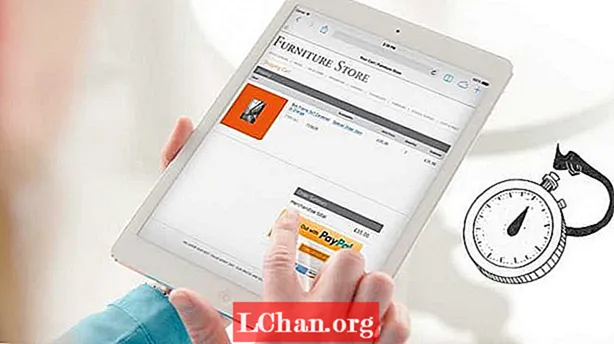İçerik
- Bölüm 1. Dizüstü Bilgisayar Parola Sorunlarını Çözmenin Ücretsiz Yolları
- Komut İstemi ile Windows 8 şifresini atlayın
- Disk Sıfırlama ile Windows 8 Parolasını Sıfırlayın
- Windows 8 kurulum CD'si ile dizüstü bilgisayarın kilidini açın
- Bölüm 2. Dizüstü Bilgisayar Parolasını Sıfırlamak için PassFab 4WinKey Kullanımı
- Son sözler
"Kurtarma disklerimi henüz Windows 8 dizüstü bilgisayarımda yapmadım ve dizüstü bilgisayarım için şifremi unuttum! Her şeyi denedim, yardım et!"
Windows 8'de dizüstü bilgisayar şifresini unutmakla hangi durumda sorun yaşarsanız yaşayın, endişelenmenize gerek yok. Burada, bu sorunu çözmeniz için size dört yol sunacağız. Size en uygun yolu seçin.
Bölüm 1. Dizüstü Bilgisayar Parola Sorunlarını Çözmenin Ücretsiz Yolları
Windows 8'de unutulan dizüstü bilgisayar şifresini çözmek için birçok yol vardır. Ancak, makalenin bu bölümünde size ilk olarak otoyolları tanıtacağız. Mağazada neler olduğunu otoyollara görelim.
Komut İstemi ile Windows 8 şifresini atlayın
Windows 8 dizüstü bilgisayarda unutulan dizüstü bilgisayar şifresiyle başa çıkmanın ilk yöntemi, komut istemini kullanarak Windows 8 şifresini atlamaktır. Bu yöntem, kullanıcı hesabı parolasının kaldırılmasını veya sıfırlanmasını gösterir. Yine de, bu işlem Windows 8 dizüstü bilgisayarınızı savunmasız hale getireceğinden dikkatli olmanız gerekir. Kullanıcı hesabı şifresini kaybettiğinizi ve dizüstü bilgisayara yönetici erişiminiz olduğunu varsayarsak.
- Öncelikle sisteminize giriş yapın ve güçlü kullanıcı menüsünü bulun. "Windows" + "X" tuşlarına aynı anda dokunurken "Başlat" düğmesini tıklayabilirsiniz.
- Şimdi, "Komut İstemi" ni başlatmak için "Komut İstemi (Yönetici)" seçeneğini tıklayın. Bu komut isteminin yönetici erişimi vardır.
- Komut istemi alanına "Kullanıcı Hesabı Denetimi" seçeneğini etkinleştirmeniz ve ardından "kullanıcı şifresi2'yi kontrol et" yazmanız gerekir. İlerlemek için "Giriş" tuşuna basın.
- "Kullanıcılar bu bilgisayarı kullanmak için bir kullanıcı adı ve şifre girmelidir" onay kutusunun işaretini kaldırın. Tüm kullanıcı hesabı giriş şifrelerini devre dışı bırakacaktır.
- "Uygula" yı tıkladıktan sonra yönetici şifresini iki kez girin. Kurulumdan çıkmak için 'Tamam'ı tıklayın.



Disk Sıfırlama ile Windows 8 Parolasını Sıfırlayın
Bir sonraki yöntem, bir sıfırlama diski yardımıyla Windows 8'de unutulan dizüstü bilgisayar şifresini sıfırlamaktır. İşlem ücretsiz olsa da hatırlamalısın. Parola sıfırlama etkinliğinin sorunsuz çalışmasına izin vermek için önceden bir sıfırlama diski oluşturmanız gerekir. Aynı sistem üzerinde oluşturulan bir sıfırlama diski, gelecekte kilidini açmak için kullanılır. Windows 8 dizüstü bilgisayarınız için zaten bir şifre sıfırlama diskiniz olduğunu varsayalım. İşte yapabilecekleriniz:
- Windows 8 dizüstü bilgisayarda birden çok kez yanlış parolalar girin. Şifre sıfırlama bağlantısı "Şifreyi Sıfırla" şimdi şifre kutusunun hemen altında görülebilir. Şimdi 'Tamam'a basın.
- "Şifreyi Sıfırla" bağlantısını tıklayın ve "Şifre Sıfırlama Sihirbazı" burada açılır.
- 'İleri'ye basın ve şifre sıfırlama diskini dizüstü bilgisayarınıza takın. Sürücüyü seçin ve 'İleri'ye basın.
- İstendiğinde yeni bir şifre belirleyin, onaylayın ve 'İleri'ye basın. Sondaki 'Bitir' düğmesine tıklayın.



Windows 8 kurulum CD'si ile dizüstü bilgisayarın kilidini açın
"Windows 8 için dizüstü bilgisayar parolamı unuttum" sorununu çözmek için bu bölümdeki son yöntem kurulum CD'sini kullanmaktır. Windows 8'i CD'den yüklemeniz ve şifreyi ücretsiz olarak sıfırlamanız gerekir.
- Kurulum sihirbazı, dizüstü bilgisayarınızı kurulum CD'si ile başlattığınız anda görünür. Şimdi kur'a basmayın. "F10" ve "Shift" tuşlarına aynı anda basın ve komut istemi başlatılır.
- Komut isteminde, "utilman.exe" yi değiştirmeli ve bunun yerine "cmd.exe" yi almalısınız. Amaca hizmet etmek için bu komutları kullanın.
- ’D:"ve Enter'a basın.
- ’cd Windows", Enter'a basın.
- Tekrar "cd System32" yazın ve ardından Enter'a basın.
- ’ren Utilman.exe Utilman.exe.old"ve ardından Enter.
- Ardından, "cmd.exe Utilman.exe dosyasını kopyalayın"ve tekrar girin.
- Komut İstemi'ni çalıştırmak için sol alttaki "Kolaylık" simgesine basın. Type ’net kullanıcı kullanıcı adı yeni şifreKomut İstemi arayüzünde. Dizüstü bilgisayar parolasını sıfırlar.
- Bilgisayarı yeniden başlatın ve yeni şifrenizle kullanıcı hesabınızda oturum açın.

Şimdi, kurulum diskinden çıkın ve dizüstü bilgisayarı yeniden başlatın.
Bölüm 2. Dizüstü Bilgisayar Parolasını Sıfırlamak için PassFab 4WinKey Kullanımı
Windows 8 konusunda dizüstü bilgisayar şifresini unutmakla mücadelede en iyi yöntemi PassFab 4WinKey kullanmaktır. Yine de otoyollar yerel kullanıcının şifresini sıfırlayabilir. Bu güçlü uygulama PassFab 4WinKey kullanılarak zahmetsizce yapılabilen bir yönetici şifresini sıfırlayamazlar. Kilitli bir bilgisayar için yeni bir kullanıcı oluşturmak da bu yazılımla mümkündür.
Adım 1: Yazılımı dizüstü bilgisayarınıza kurun ve çalıştırın. Boş bir USB flash sürücü bağlayın ve program penceresinden "USB Flash Sürücü" seçeneğine tıklayın.

2. Adım: "Çevir" düğmesine basarak yazılımı yazdırın ve ardından açılır pencereden "Evet" i tıklayın. Disk yazıldıktan sonra, 'Tamam'a dokunun ve flash sürücüyü çıkarın.
3. Adım: Bilgisayarı yeniden başlatın ve Önyükleme Menüsüne girmek için "F12" / "Esc" düğmesine basın. Önyükleme ortamı olarak USB sürücünüzü seçin ve "Giriş" e tıklayın.

4. Adım: "Windows Kurulumunu Seçin" ekranından işletim sistemini "Windows 8" olarak seçin ve aşağıdan "Şifrenizi sıfırlayın" seçeneğini belirleyin. 'İleri'ye basın ve şifresini sıfırlamak istediğiniz hesap adını seçin. Tekrar 'İleri'ye basın.

5. Adım: "Yeniden Başlat" a bastıktan hemen sonra "Şimdi Yeniden Başlat" düğmesine basarak bilgisayarı yeniden başlatın.
Son sözler
Bununla şimdi bugünkü gönderiyi sonlandırıyoruz ve Windows 8'de dizüstü bilgisayar şifresini unutursanız ne yapmanız gerektiğini artık tam olarak anladığınızı umuyoruz. Zaman ayırdığınız için teşekkür eder, makaleyi okumaktan keyif aldığınızı ve çabalarımızı beğeneceğinizi umuyoruz. Herhangi bir sorunuz varsa, lütfen aşağıdaki yorum bölümünü kullanarak sormaktan çekinmeyin.